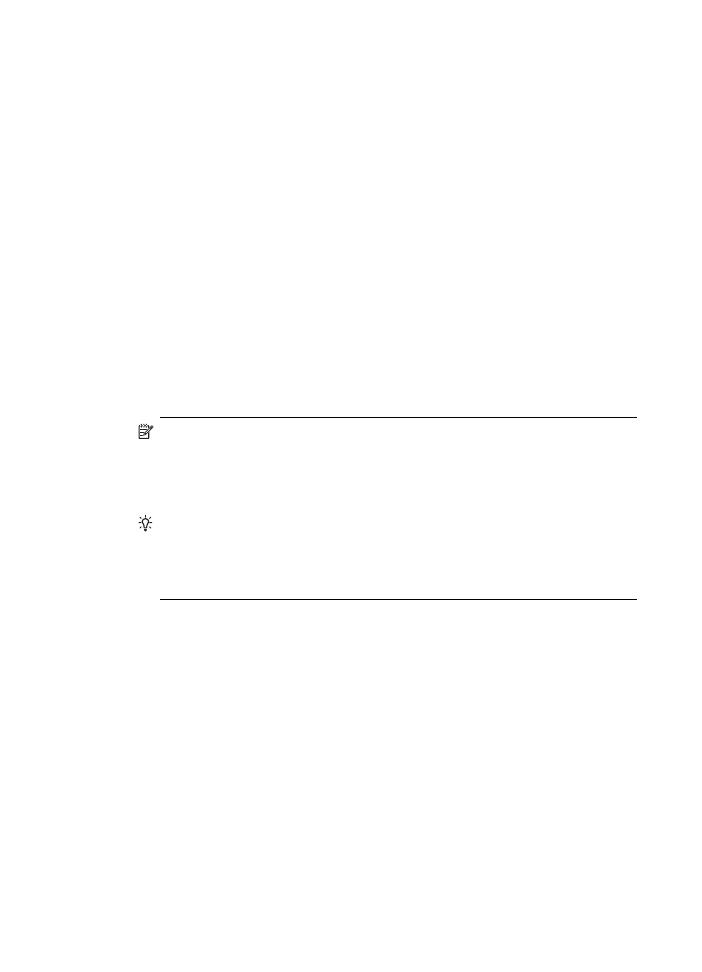
HP:n valokuva- ja kuvankäsittelyohjelman käyttäminen
Voit käyttää HP Photo and Imaging -ohjelmiston avulla monia sellaisia toimintoja, jotka
eivät ole valittavissa ohjauspaneelista.
Voi valita ohjelmiston asennuksen tietokoneeseesi asennustoiminnon aikana.
HP:n valokuva- ja kuvankäsittelyohjelman käynnistämistapa vaihtelee
käyttöjärjestelmän mukaan. Jos tietokoneen käyttöjärjestelmä on Windows, HP:n
valokuva- ja kuvankäsittelyohjelma käynnistetään HP Photosmart -ohjelmisto-
ikkunasta. Jos käytät Macintosh-tietokonetta, HP:n valokuva- ja kuvankäsittelyohjelma
käynnistetään HP Photosmart Studio-ikkunasta. Aloituskohdasta saat käyttöösi HP:n
valokuva- ja kuvankäsittelyohjelman ja -palvelut.
HP Photosmart -ohjelmisto-ohjelman avaaminen Windows-tietokoneessa
1. Tee jompikumpi seuraavista:
•
Kaksoisnapsauta Windowsin työpöydällä olevaa HP Photosmart -ohjelmisto
&nbhy;kuvaketta.
•
Valitse Käynnistä-valikosta Ohjelmat tai Kaikki ohjelmat. Valitse sitten HP ja
valitse vielä HP Photosmart -ohjelmisto.
2. Jos asennettuna on useita HP-laitteita, valitse se välilehti, jossa lukee oman
tuotteesi nimi.
Huomautus Windows-tietokoneessa HP Photosmart -ohjelmisto
&nbhy;sovelluksen käytettävissä olevat ominaisuudet vaihtelevat asennettujen
laitteiden mukaan. Ohjelma on mukautettu näyttämään valittuun laitteeseen
liittyvät kuvakkeet. Jos valitussa laitteessa ei ole tiettyä ominaisuutta,
ominaisuuden kuvake ei näy ohjelmassa.
Vihje Jos tietokoneessa olevassa HP Photosmart -ohjelmisto -ohjelmassa ei
näy ollenkaan kuvakkeita, ohjelman asennuksen aikana on voinut tapahtua
virhe. Korjaa virhe poistamalla HP Photosmart -ohjelmisto kokonaan
Windowsin Ohjauspaneelin kautta. Asenna sitten ohjelmisto uudelleen.
Lisätietoja on laitteen mukana toimitetussa asennusjulisteessa.
Luku 3
34
Laitteen käyttäminen
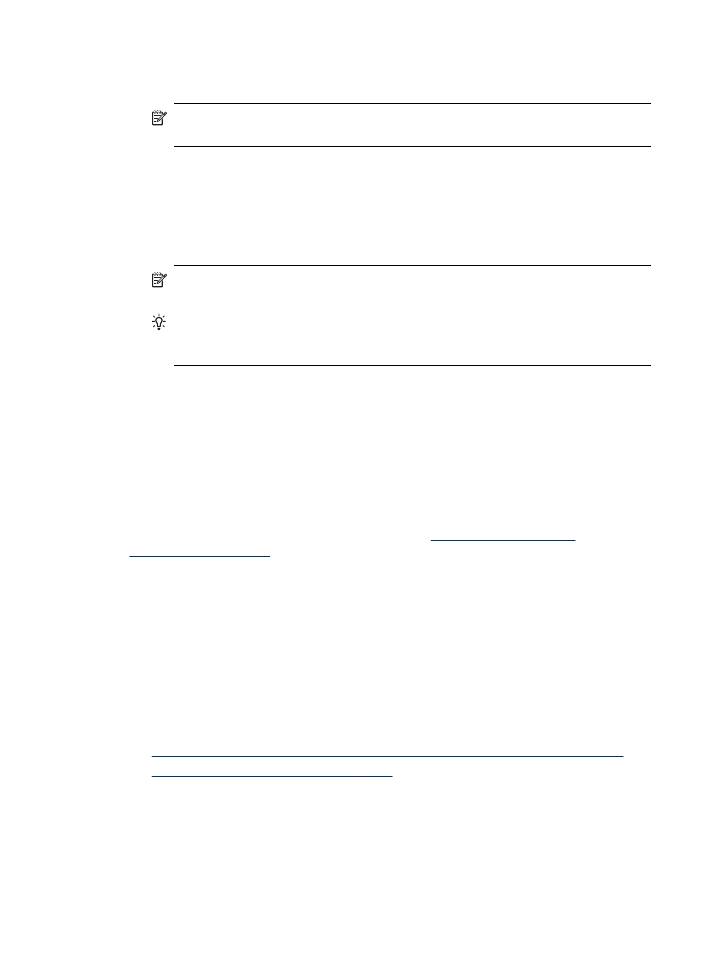
HP Photosmart Studio -ohjelman avaaminen Macintosh-tietokoneissa
1. Osoita Dockin HP Photosmart Studio -kuvaketta.
Huomautus Jos HP Photosmart Studio-kuvaketta ei ole Dockissa, se löytyy
kovalevyltä: /Ohjelmat/Hewlett Packard/HP Photosmart Studio.
HP Photosmart Studio -ikkuna avautuu.
2. Valitse HP Photosmart Studio -ohjelman tehtäväpalkista Devices (Laitteet).
HP Device Manager -ikkuna tulee näyttöön.
3. Valitse laite avattavasta Devices (Laitteet) -valikosta.
Täällä voit skannata kohteita, tuoda asiakirjoja ja tehdä huoltotoimia, esimerkiksi
tarkistaa mustekasettien mustemäärän.
Huomautus Macintosh-tietokoneessa HP Photosmart Studio -sovelluksen
käytettävissä olevat ominaisuudet vaihtelevat valitun laitteen mukaan.
Vihje Kun HP Photosmart Studio -ohjelma on avoinna, voit käyttää Dock-
valikon pikakuvakkeita valitsemalla Dockissa HP Photosmart Studio -
kuvakkeen ja pitämällä hiiren painiketta painettuna.